 Compartir
contenido personalizado usando carpetas del grupo de trabajo
Compartir
contenido personalizado usando carpetas del grupo de trabajo Compartir
contenido personalizado usando carpetas del grupo de trabajo
Compartir
contenido personalizado usando carpetas del grupo de trabajoCuando se instala Vectorworks Design Series, puede crear un entorno de grupo de trabajo para compartir una o más carpetas de archivos de contenido personalizado en una red con otros integrantes del grupo de trabajo. Estos archivos pueden tener un contenido que será utilizado por todos los usuarios (tales como plantillas, símbolos, configuraciones de exportación o espacios de trabajo). De manera alternativa pueden tener un contenido personalizado específico para diferentes proyectos. Cada usuario que necesita acceder a esos archivos luego puede designar esa carpeta de red compartida como una carpeta de grupo de trabajo en sus Preferencias Vectorworks, para que el contenido personalizado esté disponible en el programa Vectorworks.
Puede agregar archivos manualmente a la carpeta de Bibliotecas del grupo de trabajo, a fin de acceder a bibliotecas de recursos personalizados como símbolos y rayados de la lista Archivos del Explorador de recursos. También puede mostrar recursos personalizados en cuadros de diálogo y paletas. Vea Bibliotecas de recursos para obtener más información. Para obtener más detalles sobre dónde colocar los archivos y cómo nombrarlos, vera Compartir archivos personalizados con un grupo de trabajo.
Para designar carpetas para el proyecto y el grupo de trabajo:
Seleccione Herramientas > Opciones > Preferencias Vectorworks y entonces haga clic en la ficha Carpetas del usuario.
Haga clic para mostrar/ocultar los parámetros.
Introduzca las carpetas del grupo de trabajo y haga clic en OK para guardar los cambios.
Para acceder fácilmente a la carpeta del grupo de trabajo, use la lista de archivos en el Explorador de recursos. Ver Acceder a recursos existentes para obtener más información.
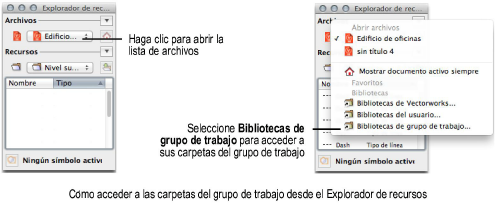
Para compartir contenido personalizado con un grupo de trabajo, cree una carpeta principal de grupo de trabajo en una ubicación compartida. Dentro de la carpeta, cree una subcarpeta que haga coincidir la subcarpeta del programa Vectorworks estándar para ese tipo de datos (bibliotecas, objetos complemento, configuración o espacios de trabajo). De ser necesario, cree subcarpetas adicionales dentro de esas carpetas (por ejemplo, Bibliotecas\Valores predeterminados\Plantillas o Bibliotecas\Valores predeterminados\Espacio\Espacio - Nombre de espacio).
No modifique la subcarpeta Base de datos de plantas (Plant Database), si estuviera presente. Fije los símbolos de plantas personalizados en una de las subcarpetas de la biblioteca de plantas (en la carpeta Bibliotecas\Valores predeterminados).
Para acceder al contenido compartido, otro usuario Vectorworks simplemente designa la carpeta principal como una carpeta del grupo de trabajo en sus Preferencias Vectorworks. Estos son algunos ejemplos de posibles contenidos para una carpeta del grupo de trabajo:
● Archivos maestros, que se pueden usar de referencia para las capas, clases y recursos de diseño
● Objetos complemento
● Plantillas
● Bibliotecas de recursos (para degradados, rayados, tipos de línea, formatos de registro, texturas de Renderworks, estilos de losa, símbolos, estilos de texto, baldosas, VectorScripts, estilos de pared y hojas de cálculo)
● Listas de objetos de espacio (nombres de espacio, organizaciones ocupantes y acabados de habitación)
Cuando el programa Vectorworks presenta contenido en una paleta o cuadro de diálogo incluye el contenido de las carpetas del usuario y del grupo de trabajo, así como cualquier otro contenido disponible Por ejemplo, cuando selecciona Modificar > Rayado para editar un rayado, el cuadro de diálogo Rayados muestra los rayados predeterminados de la carpeta Vectorworks (donde está instalado el software), de su carpeta de usuario y de cualquier carpeta del grupo de trabajo que haya designado.
Si el mismo nombre de archivo existe en más de una carpeta, solo el contenido de uno de los archivos se muestra en el programa Vectorworks, de acuerdo con la siguiente prioridad: carpeta de usuario, carpeta de grupo de trabajo, carpeta de aplicaciones. Por ejemplo, si existen los siguientes archivos, solo los rayados del archivo en la carpeta de usuario se muestran en la lista de rayados en la paleta Atributos, en el programa Vectorworks.
● [Usuario]\Bibliotecas\Valores predeterminados\Atributos - Rayados\Rayado_Predeterminado.vwx
● [Grupo de trabajo]\Bibliotecas\Valores predeterminados\Atributos - Rayados\Rayado_Predeterminado.vwx
● [Vectorworks]\Bibliotecas\Valores predeterminados\Atributos - Rayados\Rayado_Predeterminado.vwx
Por lo tanto, el nombre del archivo de su biblioteca personalizada afecta la disponibilidad del contenido en el programa Vectorworks.
● Para suplantar totalmente los rayados predeterminados Vectorworks, use el mismo nombre que el archivo de rayado en la carpeta del programa Vectorworks (“Rayado_Predeterminado”).
● Para que sus rayados personalizados estén disponibles junto con los rayados predeterminados Vectorworks, use un nombre único, como “Rayado_Personalizado”.
Para compartir una biblioteca personalizada, cree un archivo de biblioteca y coloque el archivo en la red en una carpeta del grupo de trabajo. La estructura de la carpeta debe ser la misma que el contenido predeterminado Vectorworks. Por ejemplo, para agregar una biblioteca de rayados personalizados, coloque el archivo en la carpeta de rayados predeterminados del grupo de trabajo: [Grupo de trabajo]\Bibliotecas\Valores predeterminados\Atributos - Rayados.
Si el mismo nombre del recurso ya existe en dos archivos predeterminados (que tienen nombres diferentes), la lista de recursos en Vectorworks muestra ambos recursos e incluye el nombre del archivo. Por ejemplo, en la paleta Atributos, puede que vea dos rayados con el nombre “Ladrillo (Rayado_Personalizado.vwx)” y “Ladrillo (Rayados_Predeterminado.vwx).” Podrá usar ambos rayados en un dibujo, pero después de importar el primero, el programa le indicará que reemplace el primero o que le cambie el nombre al segundo.
Para hacer que los recursos de la biblioteca personalizada estén disponibles desde el Explorador de recursos solamente (no como los valores predeterminados en cuadros de diálogos y paletas), coloque el archivo en una carpeta de Favoritos, en una carpeta del grupo de trabajo. Ver Usar archivos favoritos. Este método para compartir recursos es más flexible, ya que los usuarios pueden seleccionar si importar el recurso o usarlo como referencia (ver Hacer referencia a recursos).
